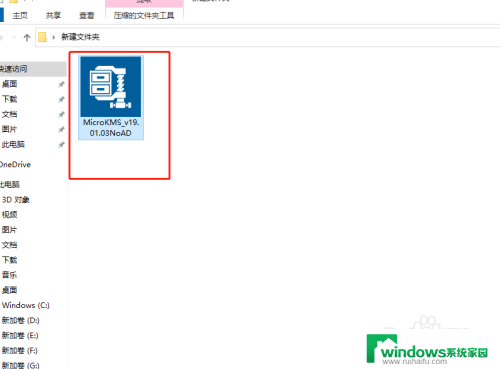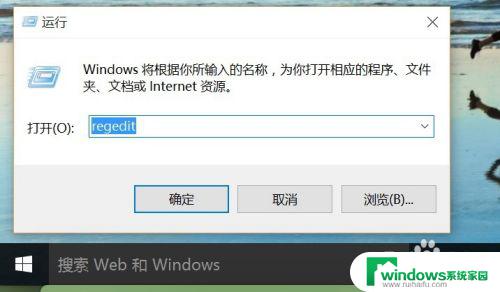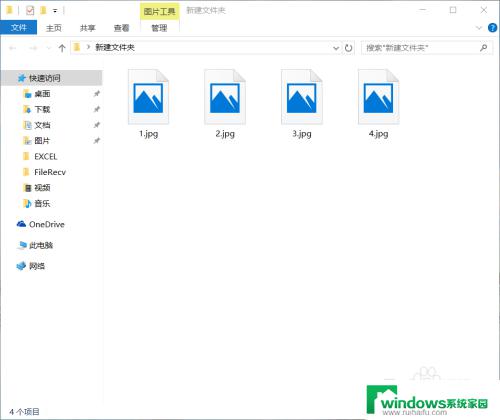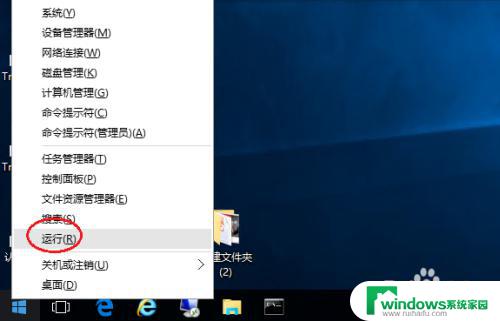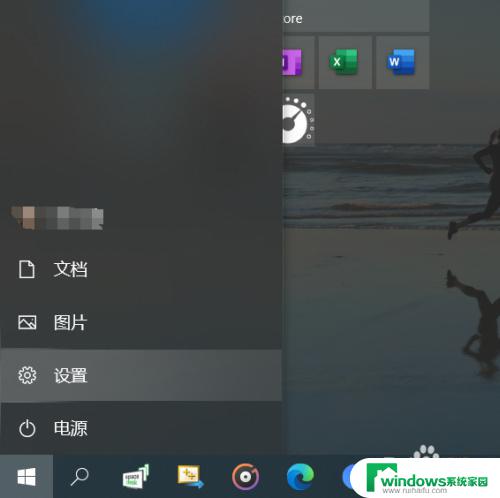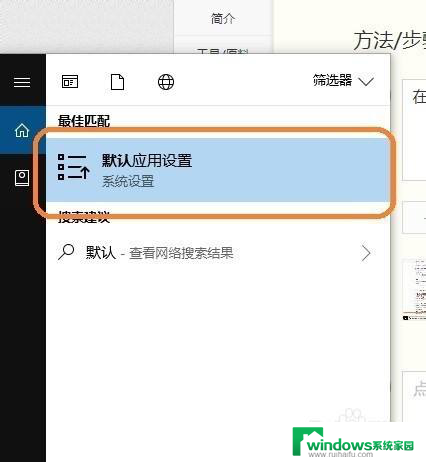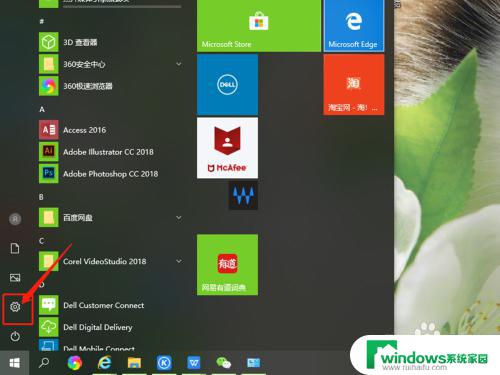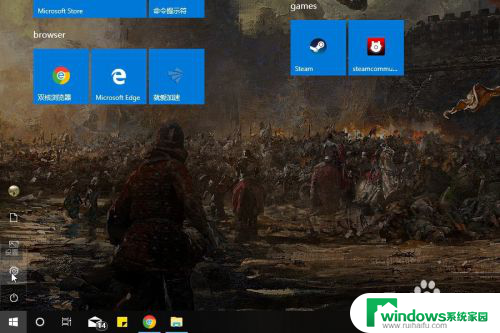电脑默认看图软件 win10系统如何设置默认的看图软件
更新时间:2024-01-07 12:40:13作者:xiaoliu
在如今信息快速传播的时代,我们随时随地都能通过电脑浏览各种图片,当我们打开一张图片时,电脑默认的看图软件可能并不是我们最喜欢或最适合的。对于使用win10系统的用户来说,设置默认的看图软件就显得尤为重要。只有在我们自己喜欢的软件中欣赏图片,才能更好地体验到视觉的魅力。win10系统下如何设置默认的看图软件呢?接下来我们将一起探讨这个问题。
方法如下:
1.点击桌面左下角“开始”,弹出“开始选项”。

2.点击“设置”,进入“设置页面”。
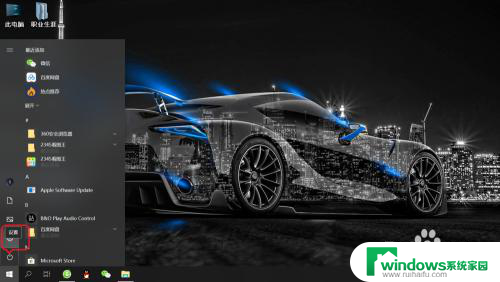
3.点击“应用”,进入“应用设置”。
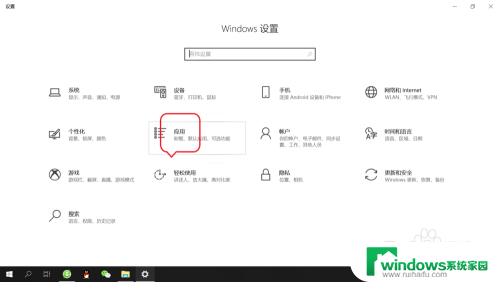
4.点击“默认应用”,进入“默认应用”设置。
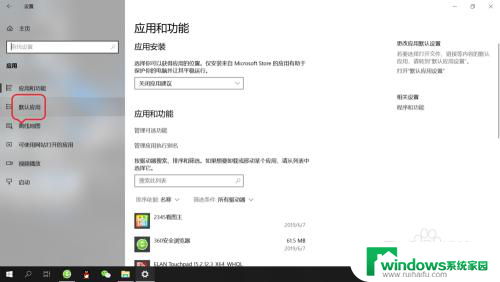
5.点击“照片查看器”下面的应用,选择看图软件。即可设置默认“看图软件”。
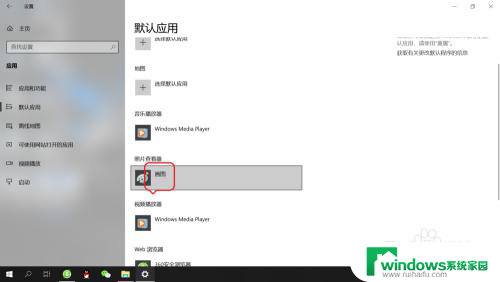
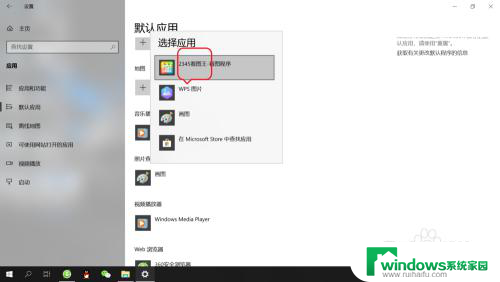
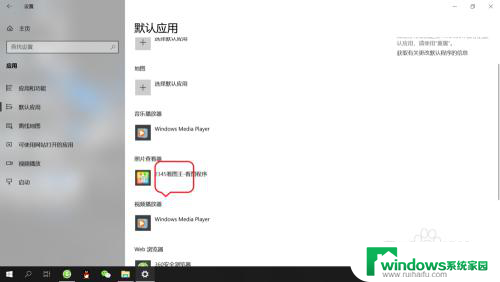
以上就是电脑默认看图软件的全部内容,碰到同样情况的朋友们赶紧参照小编的方法来处理吧,希望能够对大家有所帮助。